win10电脑键盘锁了怎么解锁 win10电脑键盘锁住了如何解决
我们电脑中打字或者输入的时候都是要用到键盘的,但是近日有雨林木风win10旗舰版系统用户突然遇到了键盘锁了的情况,导致无法使用键盘来输入,这可该如何解锁呢?不用担心,本文这就给大家讲解一下win10电脑键盘锁住了的详细解决方法。
具体解决方法如下:
一、电脑键盘解锁
1.按下【win+R】打开运行窗口。
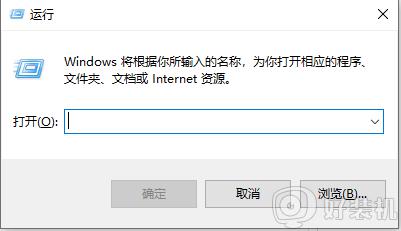
2.输入指令”osk",回车键,进入到电脑屏幕键盘。
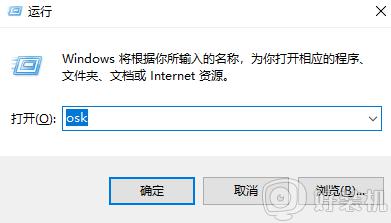
3.然后找到“NumLock”键也就是屏幕键盘上的“nlk”缩写键盘。只要用鼠标轻轻一点这个键,解锁就可以成功了。如果屏幕键盘没有numlock键,点击选项按键,勾选数字小键盘就可以了。
二、BIOS设置解锁:
笔记本键盘锁了可以重新启动笔记本电脑,在笔记本启动的过程中输入“F2”键查看能否进入BIOS安全模式。要是不能进入BISO安全模式的话,这种情况可能是由于笔记本电脑键盘的数据连接线开始松动了。需要送到维修点进行维修一下。倘若能正能进入BISO安全模式的话,这时就可以观察系统是由于什么原因导致键盘锁定的呢。然后笔记按下fn + scrlk或shift + scrlk(也就是说是Fn或Shift或Ctrl其中某一个键+Numlk键。)进行尝试。
三、注册表编辑解锁
1.按【win+R】键进入到运行窗口,输入命令“regedit"回车键,进入到注册表页面。
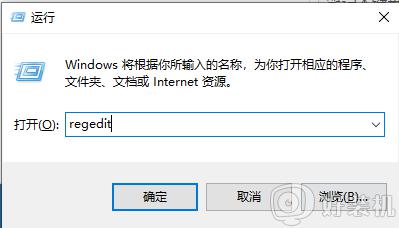
2.进入注册表编辑器后,在左侧依次展开“HKEY_USERS\.DEFAULT\Control Panel\Keyboard”.
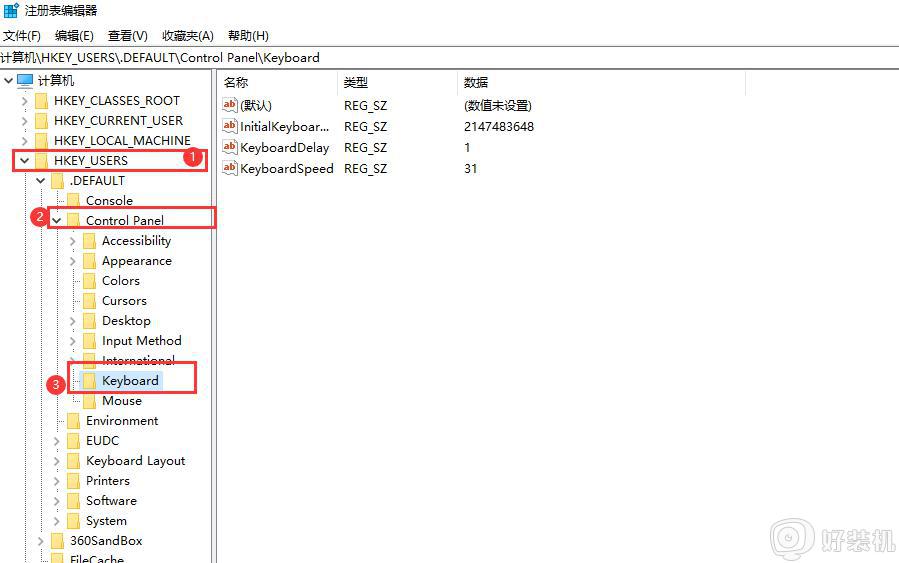
3.然后在右侧双击打开”InitialKeyboardIndicators“的键值改为2,重新启动计算机此时你的键盘锁就解开了。
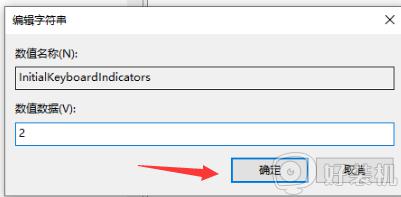
关于win10电脑键盘锁了怎么解锁就给大家介绍到这边了,只要参考上面的方法操作之后,就可以解锁键盘了,大家赶紧试试看吧。
win10电脑键盘锁了怎么解锁 win10电脑键盘锁住了如何解决相关教程
- win10系统键盘被锁住了怎么办 win10系统键盘被锁住了的解决方法
- win10键盘被锁怎么回事 win10键盘被锁的原因和解决方法
- windows10怎么锁住键盘 win10系统锁定键盘的步骤
- win10键盘shift锁定如何解锁 win10 shift被锁定了的解决教程
- win10电脑键盘被锁了怎么打开 win10电脑键盘被锁了的解锁办法
- win10解除键盘锁怎么弄 win10解除键盘锁定设置方法
- win10键盘fn键锁定怎么取消 win10电脑键盘fn键解除锁定的方法
- win10win键被锁了怎么回事 win10的win键被锁定如何解决
- 为什么win10按下win+l锁屏后黑屏 win10按下win+l锁屏后黑屏的修复方法
- win10电脑d盘锁定怎么解锁 win10电脑d盘被锁如何解锁
- win10拼音打字没有预选框怎么办 win10微软拼音打字没有选字框修复方法
- win10你的电脑不能投影到其他屏幕怎么回事 win10电脑提示你的电脑不能投影到其他屏幕如何处理
- win10任务栏没反应怎么办 win10任务栏无响应如何修复
- win10频繁断网重启才能连上怎么回事?win10老是断网需重启如何解决
- win10批量卸载字体的步骤 win10如何批量卸载字体
- win10配置在哪里看 win10配置怎么看
热门推荐
win10教程推荐
- 1 win10亮度调节失效怎么办 win10亮度调节没有反应处理方法
- 2 win10屏幕分辨率被锁定了怎么解除 win10电脑屏幕分辨率被锁定解决方法
- 3 win10怎么看电脑配置和型号 电脑windows10在哪里看配置
- 4 win10内存16g可用8g怎么办 win10内存16g显示只有8g可用完美解决方法
- 5 win10的ipv4怎么设置地址 win10如何设置ipv4地址
- 6 苹果电脑双系统win10启动不了怎么办 苹果双系统进不去win10系统处理方法
- 7 win10更换系统盘如何设置 win10电脑怎么更换系统盘
- 8 win10输入法没了语言栏也消失了怎么回事 win10输入法语言栏不见了如何解决
- 9 win10资源管理器卡死无响应怎么办 win10资源管理器未响应死机处理方法
- 10 win10没有自带游戏怎么办 win10系统自带游戏隐藏了的解决办法
